刚升级Win10的一些用户对Win10的一切操作都还很不熟悉,想在win10控制面板操作一些设置时,却发现不知道怎么去查找,找不到控制面板,那么win10控制面板在哪呢?有该如何打开呢?下面,小编就跟大家说说打开win10控制面板的方法。
最近有一些刚刚升级win10正式版的用户经常会有这样一个疑问win10系统控制面板在哪里?因为win10系统与早前系统相比发生不少变化,许多用户一时还无法找到win10系统的控制面板。接下来,小编就向大家分享快速找到Win10系统控制面板的操作方法。
开启win10控制面板图文操作
方法一:
在搜索框输入“控制面板”,点击搜索结果运行

电脑控制面板电脑图解1
进入控制面板界面
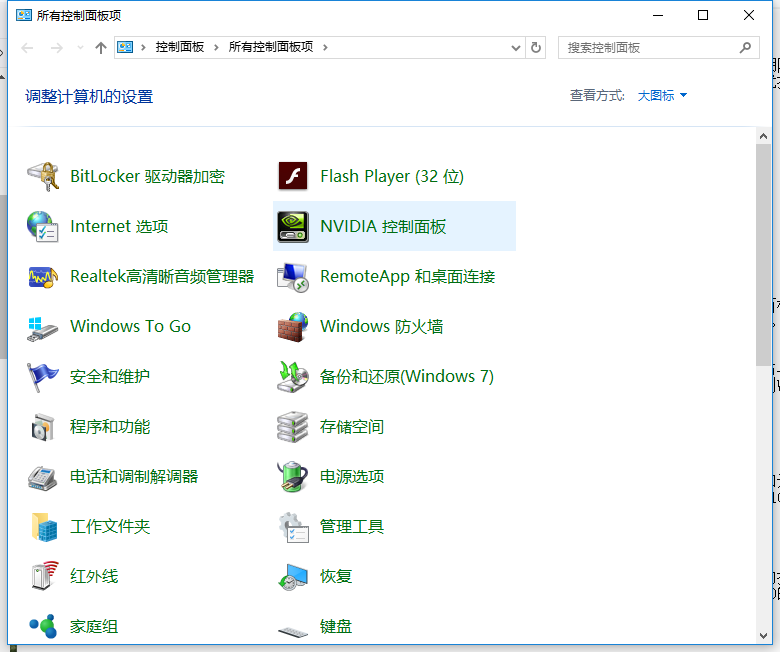
电脑控制面板电脑图解2
方法二:
双击“此电脑”进入
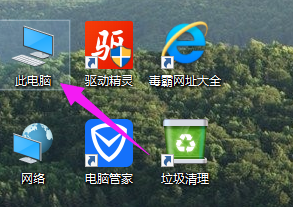
控制面板电脑图解3
在左上角点击“计算机”,再点击“属性”
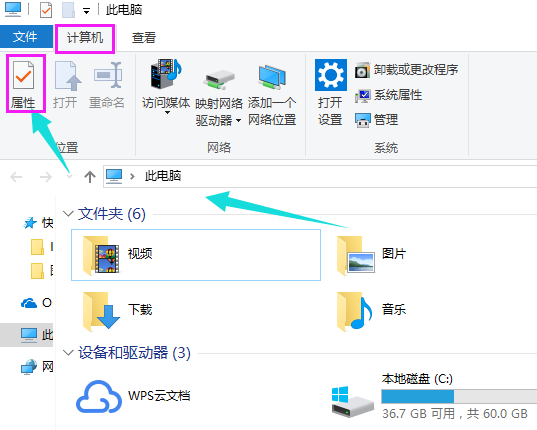
win10电脑图解4
进入“控制面板”界面
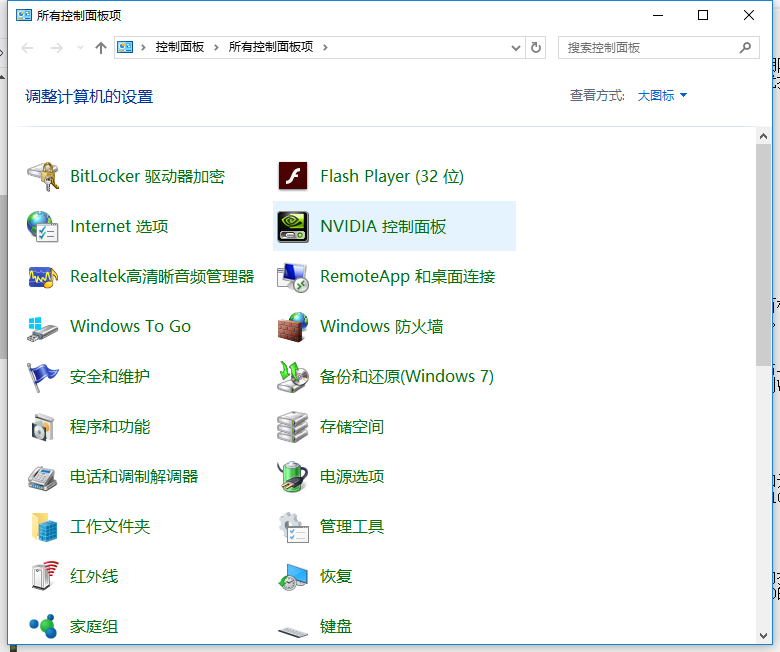
win10电脑图解5
方法三:
点击“开始”按扭,进入菜单后,下拉菜单,找到“Windows系统”,并点开它,
找到“控制面板”
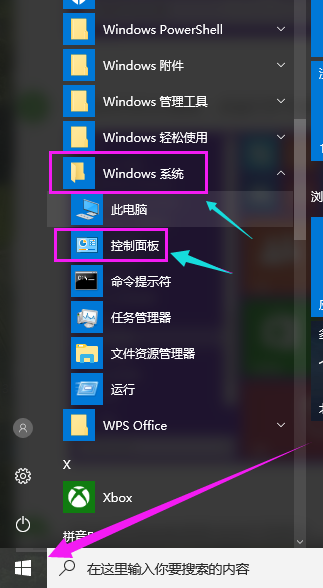
控制面板电脑图解6
进入到了“控制面板”界面
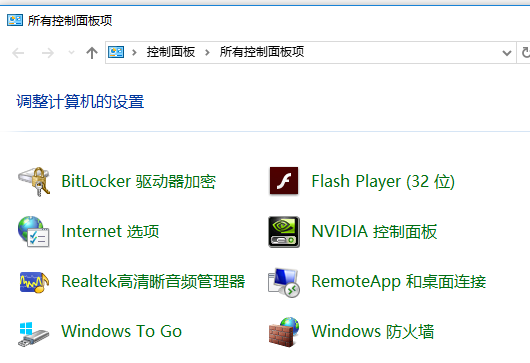
面板电脑图解7
以上就是几种关于打开win10控制面板的方法和操作步骤了。希望能够帮助到那么不会操作的win10用户们。
Copyright ©2018-2023 www.958358.com 粤ICP备19111771号-7 增值电信业务经营许可证 粤B2-20231006